Filtra rapidamente le celle per maiuscolo / minuscolo in Excel
Kutools per Excel
Potenzia Excel con oltre 300
funzionalità potenti
Alcuni utenti di Excel potrebbero contrassegnare record importanti con lettere maiuscole in Excel. Ma per una lunga lista di record, come possono individuare rapidamente questi record con lettere maiuscole? La funzione Filtro speciale di Kutools per Excel può aiutarti a filtrare rapidamente le celle per maiuscolo o minuscolo da un elenco in Excel.
Clicca su Kutools Plus >> Filtro speciale >> Filtro speciale, vedi screenshot:

Clicca qui per scaricare l'ultima versione di Kutools per Excel.
Filtra le celle per maiuscolo in Excel
Puoi applicare la funzione Filtro speciale per filtrare facilmente le celle per maiuscolo da un elenco in Excel.
1. Seleziona l'elenco che desideri filtrare per maiuscolo e clicca su Kutools Plus > Filtro speciale > Filtro speciale.
2. Nella finestra di dialogo Filtro speciale, seleziona l'opzione Testo opzione, seleziona Testo maiuscolo dall'elenco a discesa sottostante e clicca sul pulsante Ok . Vedi screenshot:

3. Nella finestra di dialogo Kutools per Excel che appare, clicca sul pulsante OK pulsante.

Ora puoi vedere che tutte le celle con testo maiuscolo sono state filtrate. Vedi screenshot:

Filtra le celle per minuscolo in Excel
La funzione Filtro speciale può anche filtrare facilmente le celle per minuscolo da un elenco in Excel.
1. Seleziona l'elenco che desideri filtrare per minuscolo e clicca su Kutools Plus > Filtro speciale > Filtro speciale.
2. Nella finestra di dialogo Filtro speciale, seleziona l'opzione Testo opzione, seleziona Testo minuscolo dall'elenco a discesa sottostante e clicca sul pulsante Ok . Vedi screenshot:

3. Ora appare una finestra di dialogo che mostra quante celle sono state trovate. Clicca sul pulsante OK per chiuderla.
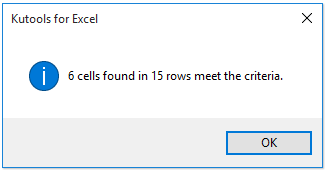
Ora puoi vedere che tutte le celle con testo minuscolo sono state filtrate. Vedi screenshot:
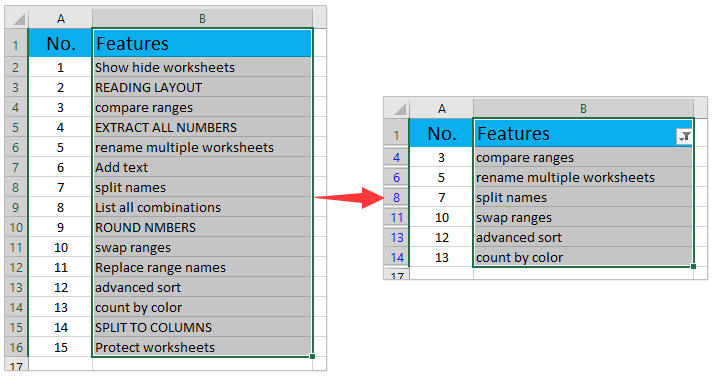
Note:
1. Se hai specificato il colore del carattere e il colore di sfondo nella sezione Elaborazione dei risultati selezionati aggiungerà il colore del carattere e il colore di sfondo a tutte le celle filtrate.
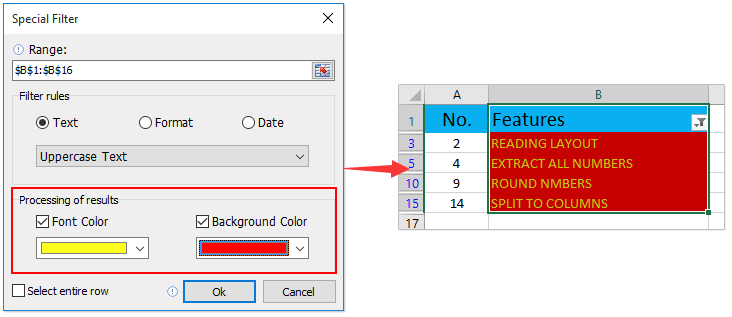
2. Se hai bisogno di selezionare le righe intere di tutte le celle filtrate, seleziona l'opzione Seleziona righe intere opzione.
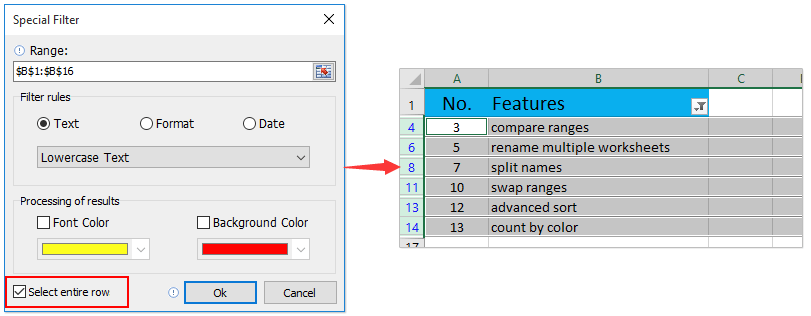
Demo: Filtra rapidamente le celle per maiuscolo / minuscolo in Excel
Strumenti di produttività consigliati
Office Tab: Utilizza pratiche schede in Microsoft Office, proprio come in Chrome, Firefox e il nuovo browser Edge. Passa facilmente tra i documenti con le schede — niente più finestre disordinate. Scopri di più...
Kutools per Outlook: Kutools per Outlook offre oltre 100 funzionalità potenti per Microsoft Outlook 2010–2024 (e versioni successive), oltre che per Microsoft 365, aiutandoti a semplificare la gestione delle email e aumentare la produttività. Scopri di più...
Kutools per Excel
Kutools per Excel offre più di 300 funzionalità avanzate per ottimizzare il tuo lavoro in Excel 2010 – 2024 e Microsoft 365. La funzione sopra descritta è solo una delle tante strumenti che ti faranno risparmiare tempo.

